Om du behöver justera inställningarna för dina mobilappar i Windows måste du öppna appen Windows-undersystem för Android ™️ Inställningar. Det gör du genom att välja Start > Alla appar > Windows-undersystem för Android ™️.
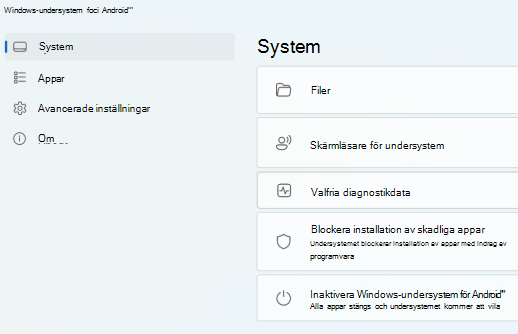
Android är ett varumärke som tillhör Google LLC.
Fliken System
Du kan styra allmänna undersysteminställningar, till exempel åtkomst till mobilappsfiler, blockera skadliga appfiler och stänga av undersystemet från fliken System .
Filer från mobilappar kan öppnas och överföras till Windows. Om det behövs gör du så här för att visa dina filer:
-
Välj Filer i inställningsappen.
-
Dina mobilappfiler visas i inställningsfönstret under Undersystem för Android™ så att du kan bläddra bland alla bilder, videor, ljud, dokument och nedladdningar som sparas i undersystemet.
-
Om du vill spara en fil på datorn högerklickar du på den fil du vill spara och väljer sedan Öppna med > Använda Windows som standard. Den valda filen öppnas i Windows-standardappen för filtypen och filen kopieras till mappen Hämtade filer i Windows.

Om pekinmatningen inte fungerar kontrollerar du att skärmläsaren Undersystem är inaktiverad. Mer information finns i Hjälpmedel för mobilappar i Windows.
Om skärmläsaren Undersystem inte aktiveras eller inaktiveras när du trycker på Windows-tangenten + Ctrl + T på tangentbordet aktiverar och inaktiverar du den här inställningen.
Undersystemet blockerar installationen av skadliga appar som identifieras av ett (standard) installerat antivirusprogram på enheten.
Fliken Appar
På fliken Appar visas alla installerade Android-appar på dina enheter. Du kan starta, stoppa eller ändra appinställningarna för appar här.
Fliken Avancerade inställningar
Med avancerade inställningar kan du finjustera undersystemet och aktivera utvecklarläget.
Om du är utvecklare och behöver testa eller felsöka mobilappen kontrollerar du att utvecklarläget är aktiverat. Om du vill styra specifika utvecklarinställningar för Android väljer du Hantera utvecklarinställningar. Enheter i samma privata nätverk kommer att kunna komma åt undersystemet med utvecklarläget aktiverat. Mer information finns i Microsoft Docs.
Med den här inställningen kan du välja om du vill att Windows-undersystem för Android ™ ska vara öppen i bakgrunden och alltid redo att öppna mobilappar eller spara minne på enheten. Du kan också ange hur mycket minne du vill att undersystemet ska använda under Minnestilldelning. Det finns tre minnes- och prestandainställningar för undersystemet:
|
Vid behov |
|
|
Delvis igång |
|
|
Kontinuerlig |
|
Om datorn har fler än en GPU (Graphics Processing Unit) kan du välja vilken GPU dina mobilappar ska använda under Specifik GPU.
|
Hög prestanda |
Mobilappar använder GPU :n (om flera är tillgängliga) som maximerar grafikprestandan. |
|
Energisparläge |
Mobilapparna använder GPU:n (om flera är tillgängliga) som maximerar energisparfunktionen. |
Här kan du prova kommande och nya undersystemfunktioner.
|
Avancerade nätverk |
Med den här inställningen kan Android-appar ansluta till andra enheter i samma nätverk som din Windows-dator. När den här inställningen är aktiverad kan du spela upp innehåll trådlöst. Du kan till exempel spela upp musik på en högtalare som är ansluten till samma nätverk eller konfigurera maskinvara (t.ex. en säkerhetskamera) med en kompatibel Android-app. Om du har nätverksproblem i mobilapparna kan det hjälpa att stänga av den här funktionen. När avancerade nätverk är inaktiverat kan det hindra mobilappar från att komma åt andra enheter i nätverket. Ändringarna börjar gälla när du startar om undersystemet. |
|
Dela användarmappar |
Windows-mappar, som Dokument och Bilder, delas och kan nås med undersystemet. Endast filer i windows-användarprofilmappen är tillgängliga för undersystemet. Systemmappar i Windows, programfiler, andra användares mappar, externa enheter osv. stöds inte. |










